Outlook 365 meni Domov manjka: 6 najboljših popravkov

Če v Outlooku manjka gumb Domov, onemogočite in omogočite Domačo pošto na traku. Ta hitra rešitev je pomagala številnim uporabnikom.
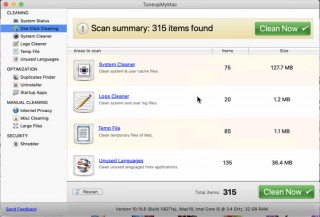
Nedvomno je macOS odličen in vsestranski operacijski sistem. Vendar ima svoj del pomanjkljivosti. Najpogostejša je namestitev več jezikovnih datotek. Te datoteke so neuporabne komponente za tiste, ki poganjajo macOS v svojem primarnem in maternem jeziku, in ležijo v mirujočem stanju in obremenjujejo sistem.
Torej, če iščete način, kako pospraviti svoj sistem in tukaj sprostiti nekaj dragocenega prostora, greste. V tem članku bomo navedli, kako odstraniti neuporabljene jezike iz Maca in pridobiti bonus za povečanje hitrosti Mac .
Katere so jezikovne datoteke?
Lokalizacijske datoteke se uporabljajo za spreminjanje jezika vmesnika katere koli aplikacije in so znane kot jezikovne datoteke. Vsaka aplikacija, ki jo namesti uporabnik Mac, ima vnaprej nameščene jezikovne datoteke. To se naredi tako, da lahko uporabnik kadar koli spremeni jezik. Vendar niso vsi uporabniki večjezični; to pomeni, da jezikovne datoteke le ostanejo na trdem disku in zavzamejo nepotreben prostor, zaradi česar se soočate s sporočili o napaki premajhnega prostora za shranjevanje .
Kako izbrisati neuporabljene jezike na Macu?
Jezikovne datoteke v Macu so shranjene v vsebini paketa nameščenih aplikacij. Recimo, da odprete mapo Viri in poiščete datoteke in mape, ki se končajo z .Iproj, našli boste več jezikovnih datotek. Vsaka mapa bo imela jezikovno datoteko za določen jezik. Če želite razumeti, kaj mislimo, si oglejte spodnji posnetek zaslona:

Te datoteke je mogoče ročno izbrisati, vendar to za vsako aplikacijo ročno ne bo enostavno. Zahteva, da si prihranite veliko časa.
Poznamo pa enostaven način za rešitev.
Kako samodejno odstraniti neuporabljene jezikovne datoteke iz Maca
Neuporabljene jezikovne datoteke je mogoče izbrisati na dva načina:
Ročna metoda za brisanje neželenih jezikovnih datotek iz Maca
Opomba: Odstranjevanje jezikovnih datotek ne vpliva na delovanje vaše naprave. Namesto tega pomaga obnoviti prostor za shranjevanje. Za ročno brisanje datotek sledite spodnjim korakom:
1. Pojdite v mapo Aplikacije > z desno tipko miške kliknite ikono aplikacije (za katero želite izbrisati neželene jezikovne datoteke) > izberite » Pokaži vsebino paketa. ”
2. Poiščite mapo “ Resources ” in poiščite podmapo, ki se konča z .lproj
Opomba: Jezikovne datoteke imajo skrajšana imena jezika s pripono .lproj, npr. en.lproj ali pl.lproj;
3. Zdaj, ko veste, kako najti jezikovne pakete, izberite datoteke in jih odstranite v smeti.
4. Po tem počistite koš.
Opomba: čas, ki ga porabite za brisanje teh neželenih jezikovnih datotek, bo odvisen od števila nameščenih aplikacij tretjih oseb. Če jih je kar nekaj, boste izčrpani, ko boste končali s samo 1/4.
Torej, namesto da bi ročno odstranili vsako neuporabljeno jezikovno datoteko, lahko uporabimo TuneUpMyMac, aplikacijo, ki lahko poskrbi za vsak bit.
Kako samodejno izbrisati neželene datoteke iz Maca
Preprosto prenesite aplikacijo TuneUpMyMac , jo zaženite in kliknite Neuporabljeni jeziki.

Ko je skeniranje končano, kliknite Očisti zdaj. To bo vaš Mac očistilo vseh neželenih sistemov in smeti aplikacij, vključno z nepotrebnimi jezikovnimi datotekami.

Poleg tega lahko očistite neželene datoteke, dnevnike, sistemski predpomnilnik, dvojnike, odstranite neželene datoteke, ne da bi pustili ostanke, in še veliko več.
Ko končate s skeniranjem Maca za vse neželene podatke, ki zasedejo prostor, lahko kliknete Počisti zdaj in se znebite vseh teh neželenih podatkov.
To ne bo samo pripomoglo k sprostitvi prostora, ampak bo tudi optimiziralo vaš Mac, da ga boste lahko najbolje izkoristili.
Opomba: Ko izbrišete jezikovne datoteke, jih ne boste mogli uporabljati v nobenem drugem jeziku. To pomeni, da boste morali, če boste kdaj želeli spremeniti jezik, znova namestiti aplikacijo, da bodo jeziki nameščeni nazaj.
To je to, s temi preprostimi koraki se lahko hitro znebite neželenih jezikovnih datotek, sprostite prostor, optimizirate Mac in lahko celo očistite neželene datoteke. Še več, če uporabljate TuneUpMyMac, vam ne bo treba skrbeti za optimizacijo vašega Maca. Ta aplikacija je odgovor na vaše iskanje najboljše aplikacije za čiščenje za Mac. Torej, kaj se odločiš narediti? Boste preizkusili aplikacijo? Sporočite nam, kaj mislite v razdelku za komentarje. Če uporabljate aplikacijo, pustite povratne informacije in delite ta članek z drugimi, če je pomagal.
Če v Outlooku manjka gumb Domov, onemogočite in omogočite Domačo pošto na traku. Ta hitra rešitev je pomagala številnim uporabnikom.
Seznam možnih popravkov za težavo, pri kateri ste morda izgubili okno aplikacije z zaslona v sistemu macOS.
Želite poslati e-pošto številnim prejemnikom? Ne veste, kako ustvariti seznam prejemnikov v Outlooku? Evo, kako to storite brez truda!
Spoznajte, kako znova zagnati grafični gonilnik v sistemih Windows 10, 11 in Mac, da odpravite težave. Preizkusite te najboljše metode za ponastavitev grafičnega gonilnika.
Če so krožne reference v Excelovem delovnem listu zaskrbljujoče, se tukaj naučite, kako poiskati krožne reference v Excelu in jih odstraniti.
Iščete brezplačne ali plačljive Excelove proračunske predloge? Preberite ta članek, če želite raziskati nekaj najboljših proračunskih predlog za Excel v spletu in brez njega.
Če vidite, da ta datoteka ni združljiva s predvajalnikom QuickTime Player, preberite ta članek. Zasenči nekatere najboljše popravke.
Če želite, da so opravila vnosa podatkov brezhibna in hitra, se morate naučiti narediti spustni seznam v Excelu.
Ali se soočate s tem, da puščične tipke ne delujejo v Excelu? Preberite ta članek zdaj in ugotovite, kako lahko to popravite v manj kot 5 minutah!
Če se nekateri ali vsi preneseni ali urejeni videoposnetki ne predvajajo v sistemu Mac, preberite ta najboljši vodnik za najboljše in enostavne ideje za odpravljanje težav.







